Сбой подключения интернету ошибка 651. Причины появления ошибки. Неверно указанные параметры
Я всё также использую этот замечательный бесплатный антивирус и не разочаровался в нём, как Вы могли подумать из названия статьи. Это всего-лишь продолжение обзора 360 Total Security .
Сегодня расскажу Вам как удалить 360 Total Security (оказалось, что у некоторых пользователей трудности с этим) и как можно удалить его дополнительные защитные движки (а не просто отключить их), если Вы ими не собираетесь пользоваться. А ещё покажу где и как вносить файлы в исключения.
Как удалить 360 Total Security
Ничего сложного и секретного в этой операции абсолютно нет. Просто в этом антивирусе (как и во всех других) есть своя служба безопасности, которая следит, чтоб какой-нибудь умный вирус, перед заражением Вашего компьютера, не удалил защитника без Вашего одобрения, скрытно.
А ещё большинство компьютерных программ нужно закрывать перед удалением, отключать их работающие в фоне службы — этого тоже не знают многие пользователи и начинают поднимать панику, обвиняя хорошие программы в чём попало.
Полученные сегодня знания помогут Вам удалять большинство «неудаляемых» программ, а не только антивирусы.
Итак, чтоб удалить 360 Total Security нужно зайти в настройки антивируса, через три чёрточки в правом верхнем углу главного окна программы…
…и сняв в разделе «Основные» (прокрутив меню вниз) вот эти две галочки…

…перезапустить операционную систему. После этого можете смело удалять этот антивирус как обычную программу любой удалялкой (или с помощью знаменитой C Cleaner ) , а если нет у Вас таких утилит, то встроенными средствами Windows — результат будет одинаково успешным.
Вышеописанным способом спокойно и без проблем удалял 360 Total Security несколько раз.
Как удалить дополнительные движки
Дополнительные защитные движки Avira AntiVir и BitdefenderAntiVir в этом антивирусе отключены по умолчанию (как их активировать писал в предыдущей статье) — сейчас Вам расскажу, как их можно удалить полностью. Если честно, я не понимаю, зачем это делать, ну да ладно.
Заходим снова в «Настройки» и в разделе «Антивирус» (прокрутив меню вниз)…

…удаляем ненавистный Вами движок. Кстати, он не должен быть активированным ранее в программе при этом.
В этом же разделе настроек можно запланировать сканирование компьютера…

Исключения в 360 Total Security
Многие спрашивают как внести файл или папку в исключения антивируса, чтоб он их не сканировал никогда. Элементарно — в настройках защитника переходим в раздел «Белый список» и указываем своих «недотрог»…

Отключаем удаление «всего подряд»
Некоторые пользователи жалуются, что антивирус удаляет всё подряд с их компьютера. Специально для них есть пункт «Действие при обнаружении угрозы». Его можно найти в разделе настроек «Активная защита» (вкладка «Система»). Переставляйте там точечку с автоматического алгоритма на ручной и да пребудет с Вами сила…
 Всем привет Этот 360 Total Security это какой-то новый антивирус, ну как новый, возможно что он уже больше года сидит в интернете. Но тем не менее по сравнению с другими, то он таки новичок, но прикол знаете в чем его? В том что он бесплатный, вот в чем прикол.
Всем привет Этот 360 Total Security это какой-то новый антивирус, ну как новый, возможно что он уже больше года сидит в интернете. Но тем не менее по сравнению с другими, то он таки новичок, но прикол знаете в чем его? В том что он бесплатный, вот в чем прикол.
При этом антивирус работает справно, проблем с ним нет, и все вроде чики пуки. Но бесплатный он, вам не кажется это странным? Вот мне показалось это именно странным! Но я думаю ладно, бесплатный, так бесплатный.
Вот как выглядит этот антивирус:

Ребята, если вы хотите удалить антивирус, то как это сделать я уже писал вот тут:
Ну вроде бы все ничего, я его установил там, протестировал немного, посмотрел что в нем вообще есть, какие есть функции, вроде бы все нормально, подумал я…
Но вот что я потом заметил еще — значит при включении компа, Антивирус 360 показывает насколько ваш комп быстрый. Это похвально и даже может быть интересным… Но.. Через некоторое время он также начал показывать и рекламу, вот в чем прикол!
И рекламу он показывал над тем сообщением, где он сообщал о скорости загрузки винды, и как-то оно, ну блин, я не сразу понял что это именно этот Антивирус 360 показывает рекламу, этот Тотал Секюрити… То есть включается винда и вместе с сообщением о скорости загрузки показывается и реклама, но не сразу, а после нескольких перезагрузок такой косяк наблюдается!
В общем вот мои вывод про этот Тотал Секюрити:
- нет, я не могу сказать что он плохой, но мое мнение, что он проигрывает даже Авасту, как по функционалу, так и по качеству работы; но это мое мнение, возможно что я ошибаюсь;
- антивирус полностью бесплатный, это немного странно, в то время как я даже не могу вспомнить какой-то похожий антивирус, который также бесплатный;
- количество функций хоть и достаточно, но не так много как у других антивирусов, я не заметил какие-то уникальные фирменные технологии;
- мое мнение, что для серьезной, ну более-менее серьезной защиты лучше использовать или же платный антивирус или в крайнем случае Аваст;
А вообще знаете что? Я вот считаю, что очень важно не только пользоваться антивирусом, но и утилитами и . Эти утилиты не только лучшие в своем роде, но и находят то, что не могут найти даже антивирусы. А все потому, что некоторые программы не совсем полезные, имеют вирусные наклонности, но при этом не воруют пароли и ничего такого не делают. Они просто вставляют рекламу в браузеры ну или на рабочий стол. Именно вот поэтому обычные антивирусы такие вот вирусные проги и не ловят.
360 Total Security – это бесплатная антивирусная программка от разработчиков из Китая. Сама по себе она не несет никакого вреда устройству, но ее наличие может существенно усложнить установку надежного антивирусного ПО , которое пользователь выбрал для своего устройства. Попасть на компьютер бесплатный антивирус может без ведома пользователя, в дополнение к установке любой программы, которая была скачана с непроверенного источника . Поэтому, если данная программка обнаружена на устройстве, лучше всего незамедлительно приступить к ее уничтожению.
360 T otal security удалить полностью можно при помощи данной инструкции:
- Первым действием будет открытие окна Панели управления. Это можно сделать, прописав директиву control panel в окне «Выполнить », которое вызывается кнопками Win+R .
- Далее, переходим в подраздел «Программы и компоненты ».

- В списке разыскиваем программки на китайском языке или те, название которых может начинаться на «360 ».
- Выделяем нужную строку с названием программки мышкой и нажимаем кнопочку «Удалить ».

- Далее, произойдет автоматическое удаление, после чего необходимо нажать кнопочку «Restart Now » в окне, которое появится. Это действие запустит перезагрузку системы.
Не всегда описанный выше способ может помочь, поэтому можно сразу приступить к удалению вручную.
- Переходим в папку антивируса, которая расположена в директории Program Files в папке 360 .

- В папке Total Security находим файл Unistall.exe и пытаемся запустить его. Если все проходит удачно, то начнется автоматическое удаление программки.
Если удаление не началось или прошло не полностью, то выполняем следующие пункты
- Переходим в настройки 360 Total Security и снимаем отметки с пунктов, которые говорят о включении самозащиты 360 и включении защиты во время загрузки системы.
- Устанавливаем программку CCleaner . Данную вспомогательную утилиту можно скачать совершенно бесплатно с официального сайта.
- Перезагружаем устройство. Во время перезагрузки нажимаем клавишу F8 . В меню выбираем пункт «Безопасный режим ».
- После запуска системы в безопасном режиме удаляем папку 360 из директории Program Files .
- Затем запускаем утилиту Ccleaner .

- В окне программки кликаем на раздел «Реестр ».
- Кликаем по кнопочке с надписью «Поиск проблем ».

- Далее, будет осуществлен поиск папок и файлов зловредного антивируса, которые могли остаться в реестре.
- После завершения поиска нажимаем кнопочку «Исправить ».
- Когда ошибки будут исправлены, можно закрыть окно утилиты.
Все, ненужный антивирус полностью удален.
Но, к сожалению, в большинстве случаев данный антивирус отстает от многих платных аналогичных программ, таких как , и так далее. И вот вы решили приобрести платный антивирус, но чтобы работа новой программы осуществлялась без ошибок, необходимо удалить старый. Но как полностью удалить 360 total security с компьютера – в этой статье вы узнаете 2 способа.
Подготовка перед удалением антивируса
В первую очередь перед самим удалением total security вам необходимо выполнить определенные действия, для предотвращения появления различных ошибок, а именно:
- Отключите антивирус, предварительно очистив временные файлы, карантин и плагины. Чтобы выключить антивирус нажмите на значок total security и в открывшемся меню кликните на кнопку «Защита» . Далее откройте настройки и внизу страницы нажмите на строку «Отключить защиту» .
- Также не забудьте включить интернет и выйти из всех запущенных программ и игр.
- Если вы уже установили другой антивирус, то и его необходимо выключить на время.
Удаление антивируса 360 через Панель управления
Как правило, большинство программ можно удалить через Панель управления. Для этого нажмите на Пуск и отыщите строку «панель управления» . Чтобы зайти в соответствующую программу на Windows 8.1 необходимо нажать на фиолетовый значок «Панели компьютера» и уже оттуда перейти в «панель управления» . Далее откройте «Программы и компоненты» и в открывшемся списке удалите антивирус. Весь процесс займет несколько минут, антивирус будет удален практически полностью.
Удаление антивируса через Uninstall
Если удалить антивирус через панель управления не удалось, то это можно сделать напрямую. Для этого зайдите в папку 360, которая находится в Program Files . Далее перейдите в «Total Security» и запустите деинсталлятор Uninstall.exe . Открыв файл, система запустит процесс удаления антивируса с компьютера, от вас необходимо только подтверждение действий.
Удаление оставшихся файлов антивируса
Даже после полного удаления, антивирус оставит несколько файлов на вашем компьютере. Чтобы их очистить, можно воспользоваться программой CCleaner . Для этого скачайте бесплатную версию CCleaner и запустите ее, на странице «Очистка» нужно поставить галочки возле необходимых пунктов и нажать на кнопку «Анализ» . Проанализировав все папки, CCleaner предложит удалить ненужные или остаточные файлы. Подтверждаем удаление, немного ждем, перезагружаем компьютер и оцениваем результат.
Подведя итоги
Теперь вы знаете, как полностью удалить 360 total security с компьютера. Также не забудьте проверить браузер на наличие данного антивируса. Проверить наличие total security можно в настройках, пункте «Расширения» . Если вы не нуждаетесь в данной защите то смело удаляйте ее, но старайтесь не оставлять свой браузер без антивируса. Удачи!
Поделитесь пожалуйста, если понравилось:
Возможно вам будет интересно еще узнать:

 Какие наушники входят в комплект айфон 8
Какие наушники входят в комплект айфон 8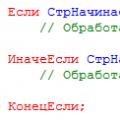 Новые функции работы со строками Работа со строкой в 1с
Новые функции работы со строками Работа со строкой в 1с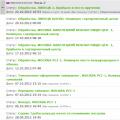 Электронные часы VST: описание, инструкция
Электронные часы VST: описание, инструкция